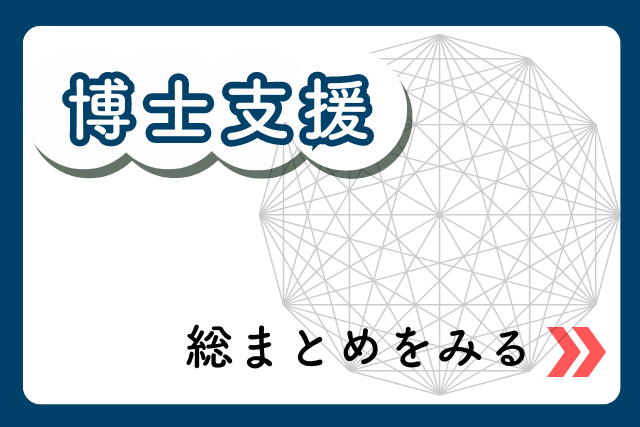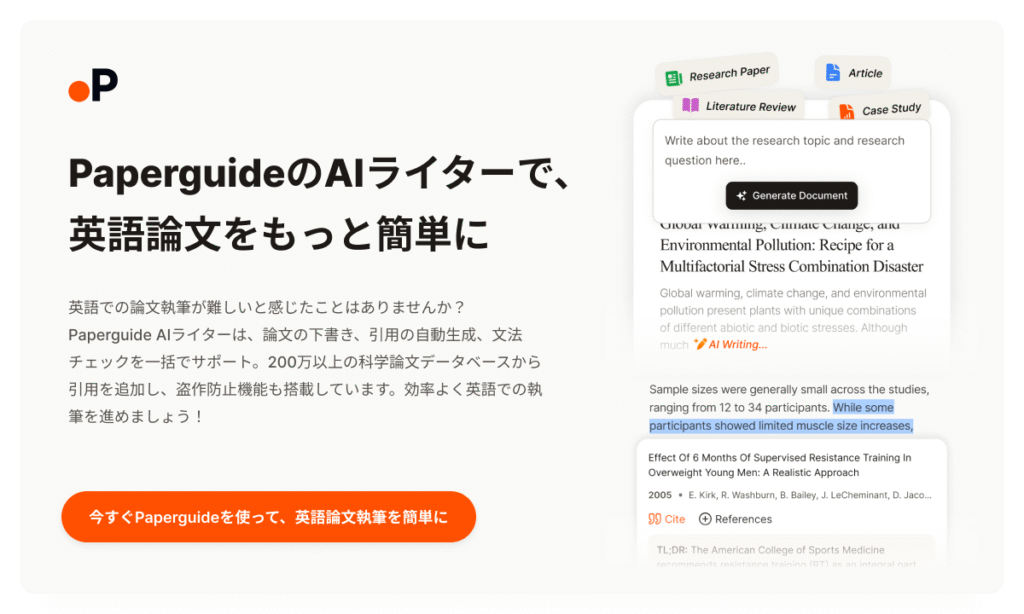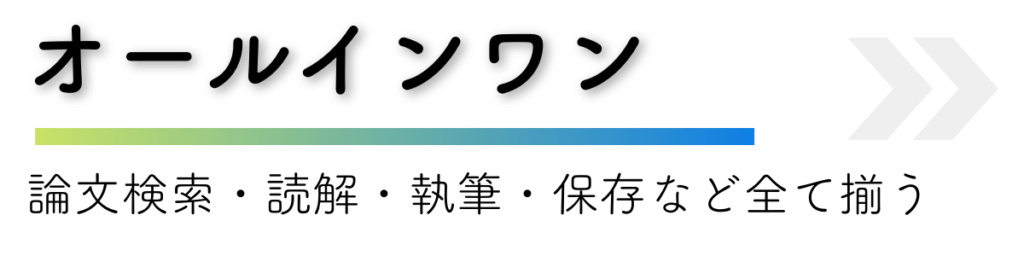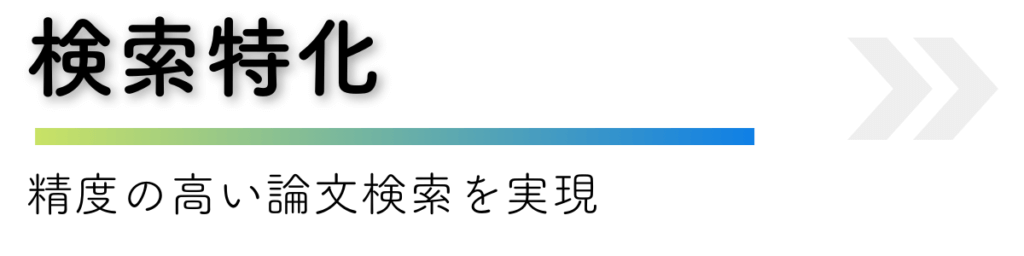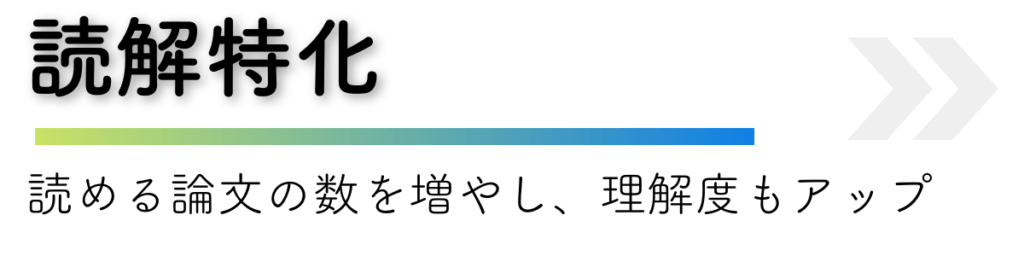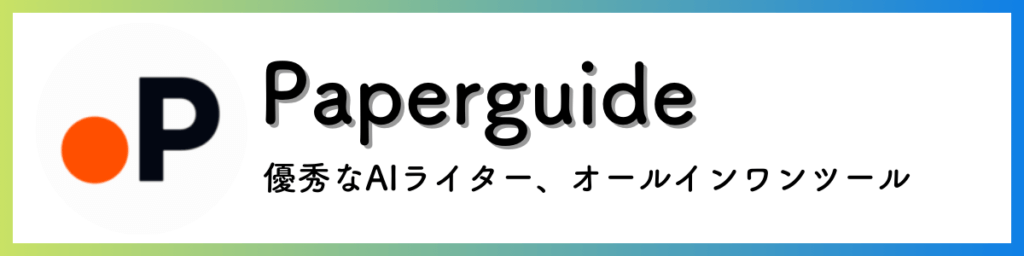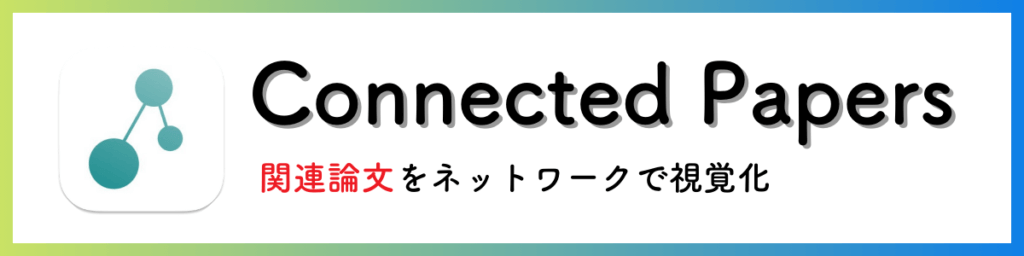【2025年度版】研究者・大学院生必見の最新ツール
最近では研究者に向けたツールが続々と生み出されています。
ChatGPTやGeminiをはじめ多数のLLMサービスが展開されていますが、

プロンプトはどうすれば?

履歴がまとまってないから後から見返せない…
このような点で不便な点も多いです。
研究者用に構築されたAIツールだったら、
- プロンプトは必要なし
- GPTなどの知識は必要なし
- ハルシネーションの心配なし
- 論文や作業履歴を保存できる
- ワークフローが大きく改善
「AIを使いこなすための勉強」に時間を割かず、即座に研究ワークフローに組み込むことができます。
 あかのん
あかのん論文検索、読解、執筆、添削、翻訳、英語学習、画像作成など、研究者に役立つツールを幅広くご紹介していきます
SciSpace(オールインワン)

SciSpaceは私が知るなかで最も研究者に特化したオールインワンツールです。
 あかのん
あかのん私自身がヘビーユーザーです
検索~読解までの様々な機能が搭載されています。
さまざまな機能を持つSciSpaceのなかでも、特におすすめする機能は以下。
- 最新の論文検索(Deep Review)
- AIの論文読解サポート
論文検索の精度がDeep Reviewのデビューによって爆上がりしました。
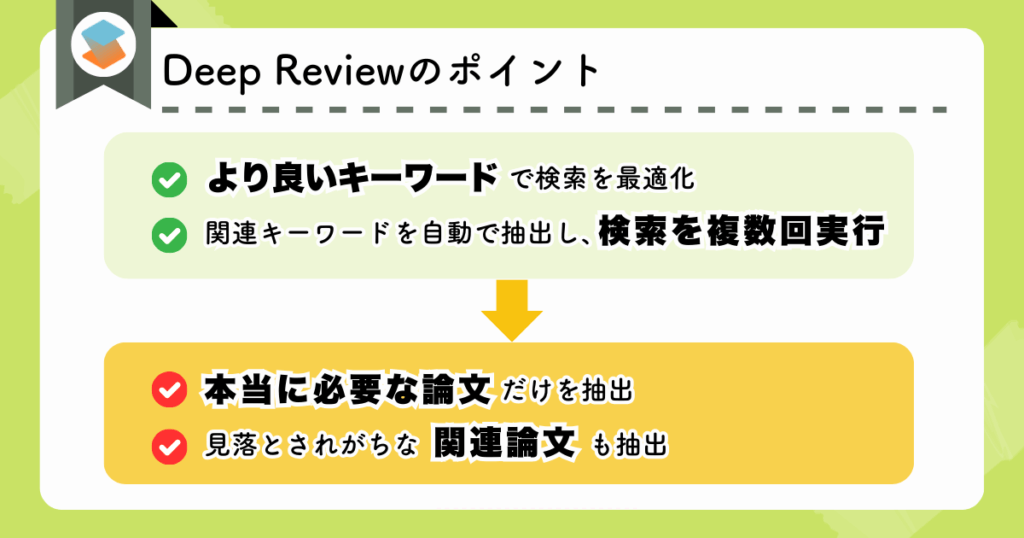
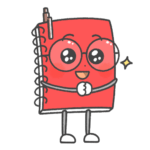 あかのん
あかのんプロンプトなど一切不要で直感的に利用できます。
また、論文読解サポートでは論文横のスペースでさまざまな疑問にAIが答えてくれます。
 あかのん
あかのん図表まで解説可能
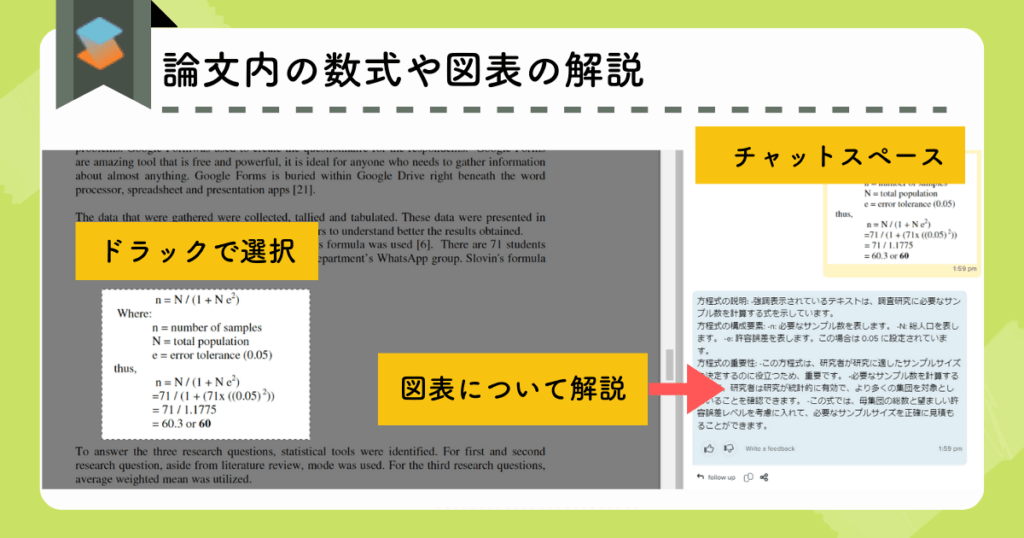
その他機能が盛りだくさんな研究者用AI。
SciSpaceの機能一覧
検索サポート 引用付きサマリー、論文の要約抽出、コンセプト検索機能
読解サポート 要約、不明点のチャットサポート、図表の解説、ノート・ハイライト機能note
ライブラリー機能 論文をテーブル式で管理
執筆サポート AIライター、引用生成、パラフレーザー、AI Detector
プレゼンテーション作成 PDFからショート動画、スライドを自動作成
その他 Podcast、Zotero連携、Chrome拡張機能
これだけさまざまな機能がついてPremiumプランでは約1,100円。
Deep Reviewが無制限に使えるAdcancedプランでは約6,300円。
 あかのん
あかのん私も1年以上のPremiumプランユーザーですがお値段以上の価値はあります。
SciSpaceの料金プランの概要
| 無料プラン | :全ての機能を利用可能 :一部に回数制限あり :AIの精度が大きく劣る |
|---|---|
| 有料プラン | 【Premiumプラン】 月額7.2ドル~ 【Adcancedプラン】 月額42ドル~ (プロモコード利用時) |
| お得メモ | 40%OFFプロモコード 【Premiumプラン】 「ACADEMIA」 【Adcancedプラン】 「ANDR40」 |
詳細は
公式サイト:SciSpace(https://typeset.io/)
解説記事:【徹底解説】SciSpaceを使うメリットは?機能5選と料金プランを詳しく解説
解説記事:Deep Reviewについて
Paperguide(オールインワン)

SciSpaceに近い機能を備えつつ、AIライターに力を入れているのがPaperguide。
- 論文AIライターとして活躍
- 論文検索・読解サポートまで網羅されているオールインワンツール
プロンプトを入力することで、まずは見出しから自動生成してくれます。
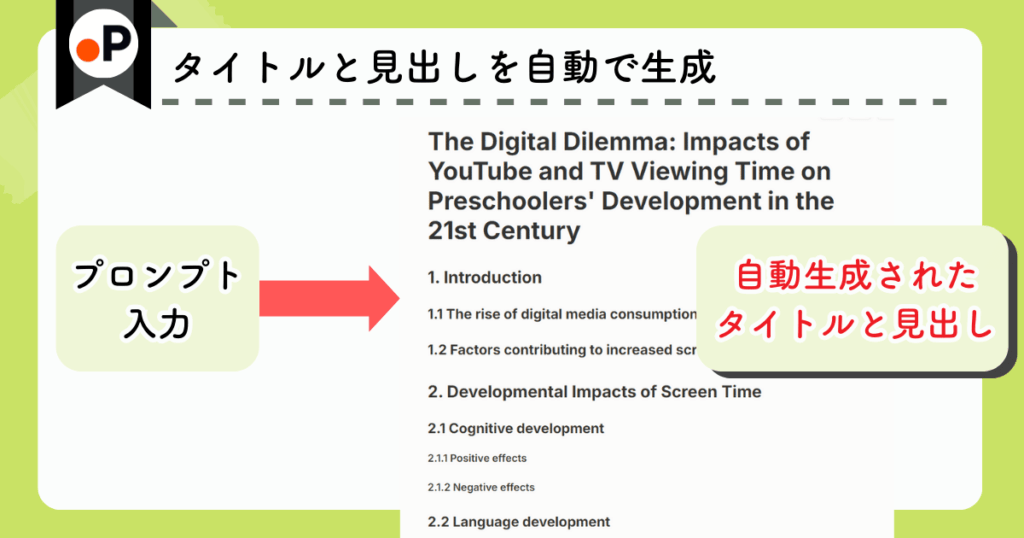
見出しの方向性を確認・修正して、確定したら次は本文。
その他の機能はSciSpaceと本当によく似ています。
 あかのん
あかのん引用や盗用チェックまでPaperguide上でできてしまうのが嬉しい
Paperguideの機能一覧
検索サポート 引用付きサマリー、論文の要約抽出
読解サポート 要約、不明点のチャットサポート、図表の解説、メモ機能
ライブラリー機能 論文をテーブル式で管理
執筆サポート AIライター、引用生成、盗用チェック
その他 Zotero連携
Paperguideの料金プランの概要
| 無料プラン | :全ての機能を利用可能 :アウトプット数とストレージに制限あり :AIの精度は変わらない |
|---|---|
| 有料プラン | 月額9ドル~ |
| お得メモ | 年間プランで25%OFF |
詳細は
公式サイト:Paperguide(https://paperguide.ai/)
Elicit(論文検索)

Elicitは論文検索に特化したツールです。
- 精度の高い論文検索
- コンセプトを検索
論文検索では、図のようにサマリーとテーブル形式で論文の情報が検索結果にアウトプットされます。
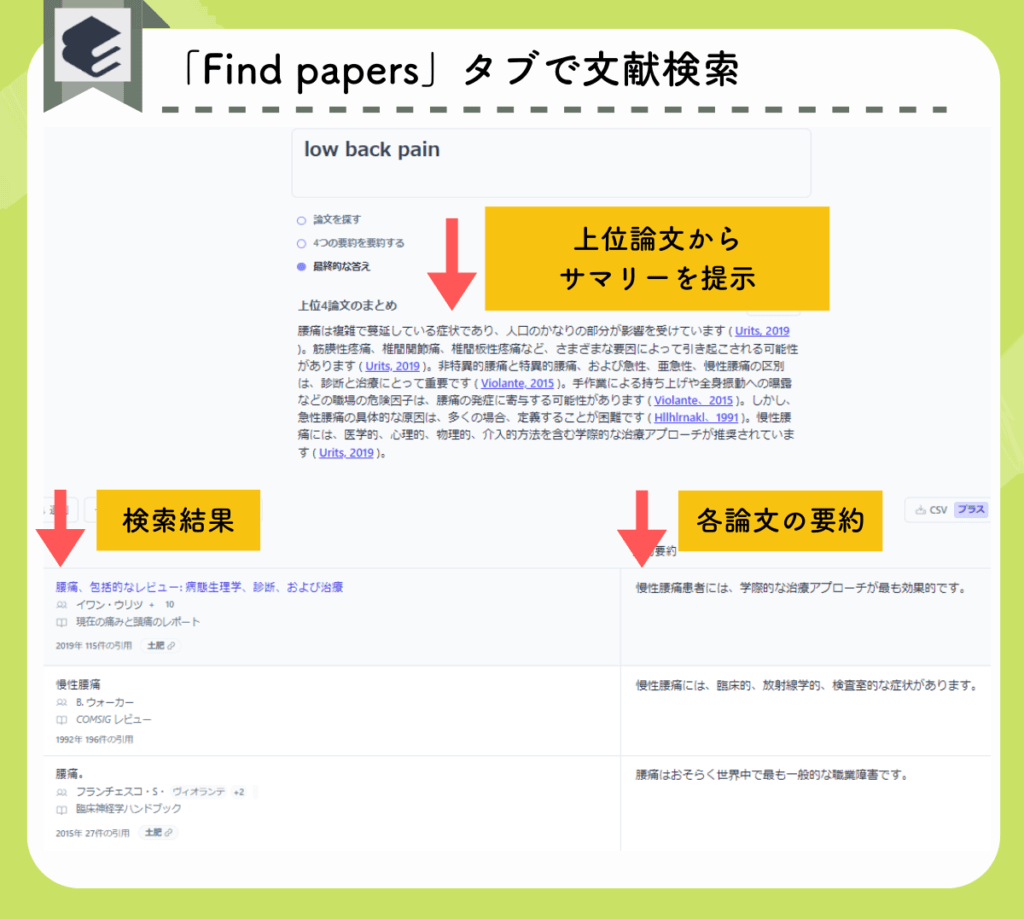
list of conceptから検索すると、その分野の情報を網羅的に把握したいときに役立ちます。
例えば「腰痛」について検索。
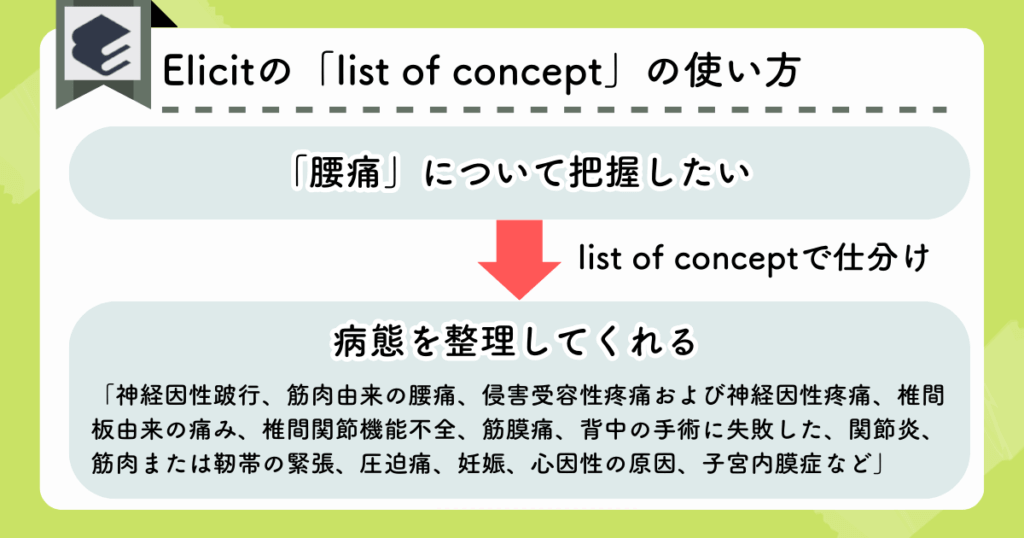
整理されたコンセプト(ここでは病態)ごとに、引用付きサマリーも提示されます。
新しい分野を開拓しているとき、総説を執筆しているときなど、網羅的に情報を収集したい場面で非常に役立ちます。
Elicitの機能一覧
検索サポート 引用付きサマリー、論文情報を要素ごとに抽出、list of concept(主要概念を検索)
読解サポート PDFから論文情報を抽出
ライブラリー機能 論文保存
その他 Zotero連携
Elicitの料金プランの概要
| 無料プラン | :論文検索は無制限に行える :高精度モードが使えない :PDFからのデータ抽出に回数制限があり |
|---|---|
| 有料プラン | 月額10ドル~ |
| お得メモ | 年間プランで17%OFF |
詳細は
公式サイト:Elicit(https://elicit.com/)
Consensus(論文検索)

ConsensusはElicitと同じように精度の高い論文検索をしたいときに有用です。
Consensusのおすすめ理由は以下。
- 精度の高い論文検索
- 結果を集計する機能(Consensus Meter)
Consensusの検索結果画面は、ラベルなどが豊富で非常に見やすいのが特徴ですね。

そして、Consensusの特徴と言えば、結果を集計する機能(Consensus Meter)です。
Yes/Noで答えられる質問を入力してみると、先行研究ではどのような見解の研究が存在するのか、Yes、No, Possiblyに分けて割合で示してくれます。
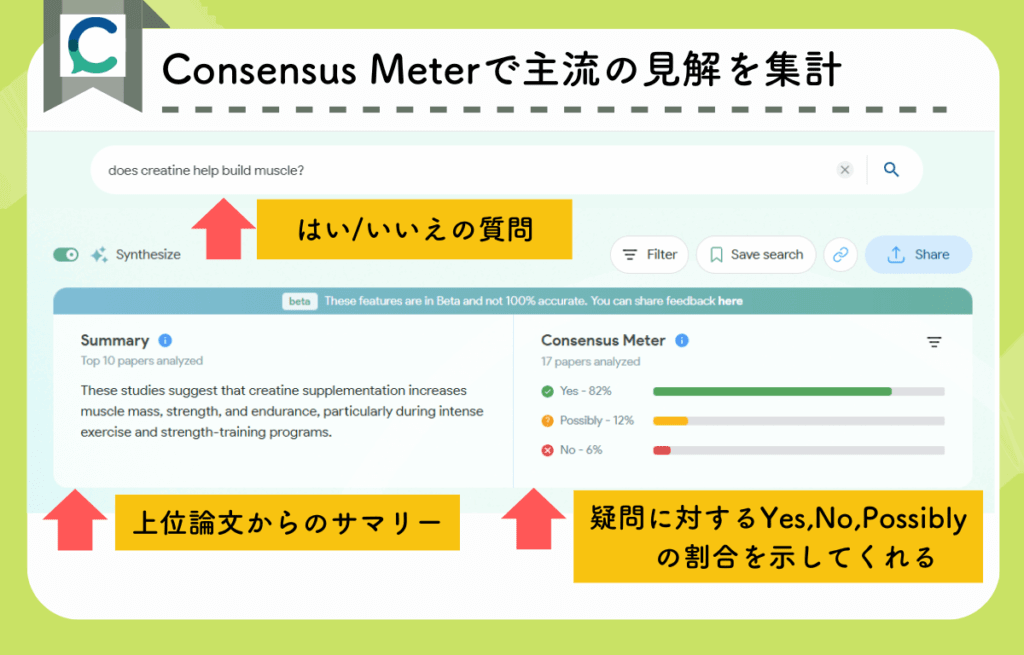
 あかのん
あかのん主流になっている考え方を一発で把握できますね
Consensusの機能一覧
検索サポート 引用付きサマリー、ラベル、Consensus Meter(集計機能)
ライブラリー機能 論文保存
その他 EndNote, Zotero, Paperpile連携
Consensusの料金プランの概要
| 無料プラン | :さまざまな機能で制限 ・GPT-4 Summaries ・Consensus Meters ・Study Snapshots ・Copilot ・Bookmarks and Lists |
|---|---|
| 有料プラン | Premiumプラン 月額8.99ドル~ |
| お得情報 | 年間プランで25%OFF 学生は3か月無料 |
詳細は
公式サイト:Consensus(https://consensus.app/search/)
Connected Papers(関連論文を視覚化)

Incitefulと同様に、アップロードした論文を中心に以下のように論文のつながりを可視化してくれます。
- 関連論文を可視化することで引用漏れ防止
- グラフから引用の大きさや関連の強さなどが一目でわかる
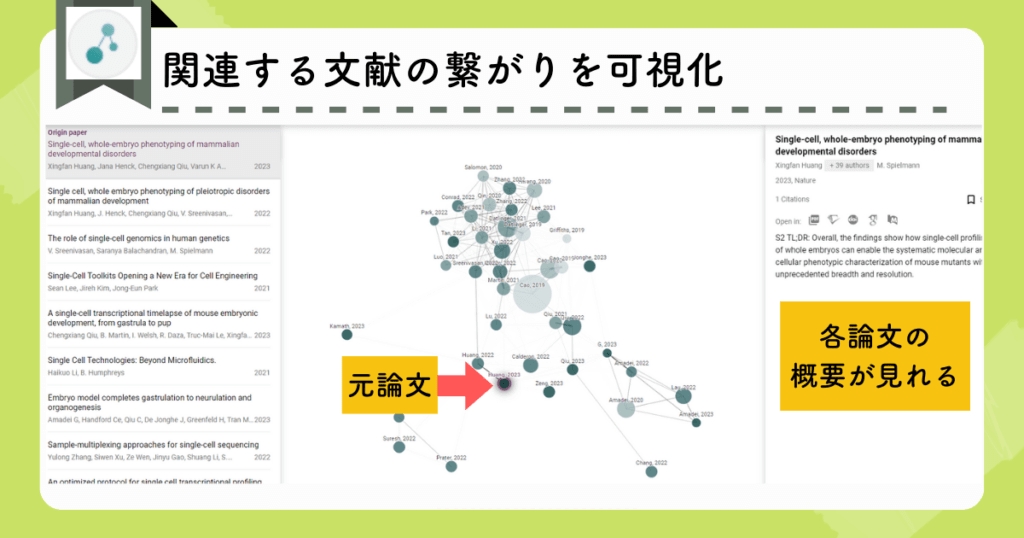
グラフからは以下のような情報が読み取れます。
- 円の距離は関連の強さ
- 円の大きさは引用件数の多さ
- 円の濃度は発行年代
 あかのん
あかのんConnected Papersは操作がシンプルで、視覚的にもわかりやすい点がメリット。
Connected papersの機能一覧
検索サポート 関連論文の可視化
ライブラリー機能 論文保存、グラフ保存
その他 Zotero連携
Connected papersの料金プランの概要
| 無料プラン | グラフ作成は月に5つまで |
|---|---|
| 有料プラン | 月額約750円(為替変動あり)~ |
| お得情報 | 年間プランで40%OFF |
詳細は
公式サイト:Connected papers(https://www.connectedpapers.com/)
Research Rabbit(関連論文を視覚化)

 あかのん
あかのん関連論文がビジュアル化されて一目瞭然!(パート2)。ありがたすぎる完全無料です
- 関連論文を可視化することで引用漏れ防止
- 関連論文の深堀りができる
Connected papersと同様に、元論文から関連論文を視覚化してくれます。
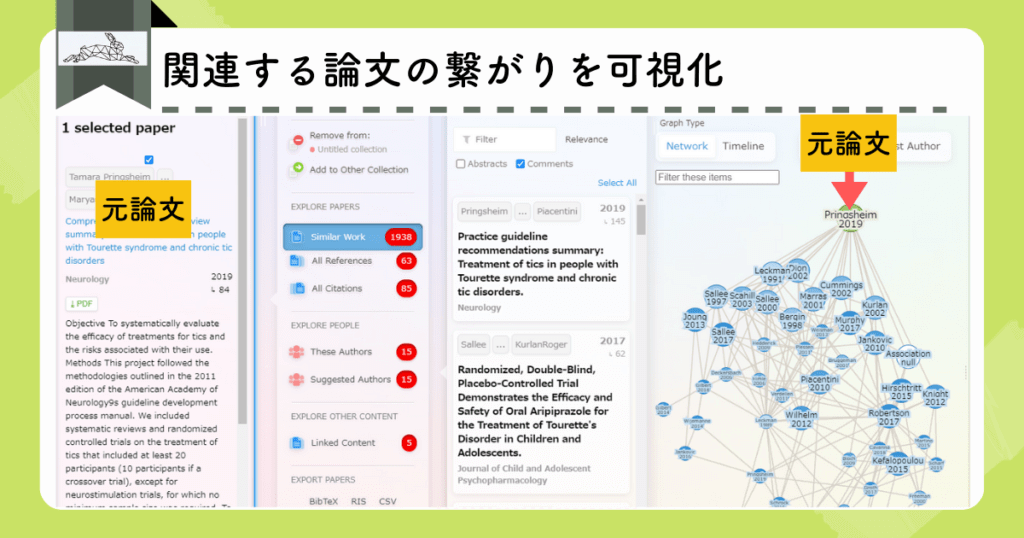
気になる論文があれば、クリックすることで詳細がわかり、さらに深堀していくことができます
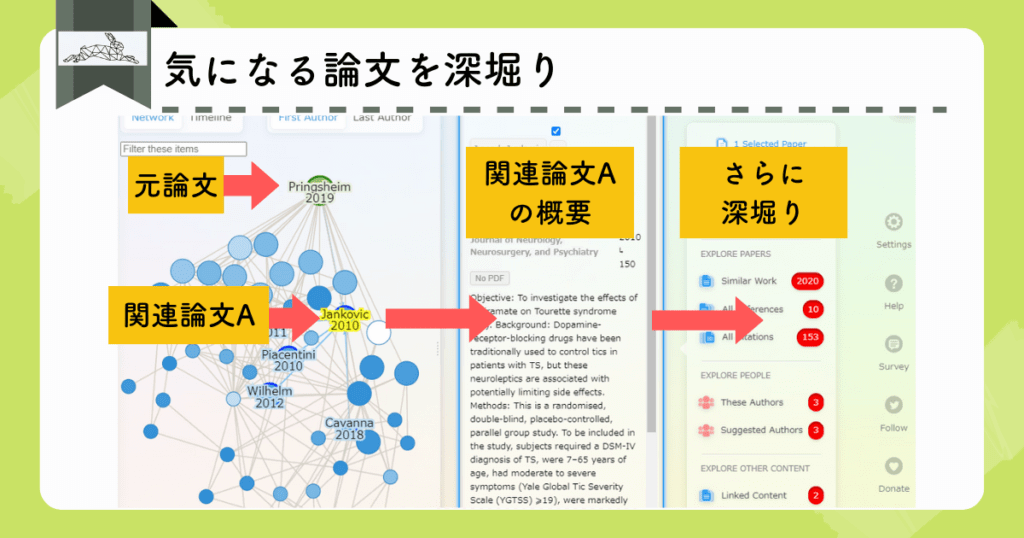
Connected papersと違い、論文間の距離には意味を持たせていないようです。(自分で動かせてしまうので)
論文の深堀りに関しては操作性がとても良いです。
Research Rabbitの機能一覧
検索サポート 関連論文の可視化、関連論文の深堀り
ライブラリー機能 論文保存、グラフ保存
その他 Zotero連携
Research Rabbitの料金プランの概要
完全無料です!
無料提供を継続できるよう寄付を募っています。
詳細は
公式サイト:Research Rabbit(https://www.researchrabbit.ai/)
Inciteful(関連論文を視覚化)

Incitefulも関連論文を視覚的に表示してくれるツールです。
- 関連論文を可視化することで引用漏れ防止
- 界隈の主要論文や研究機関がわかる
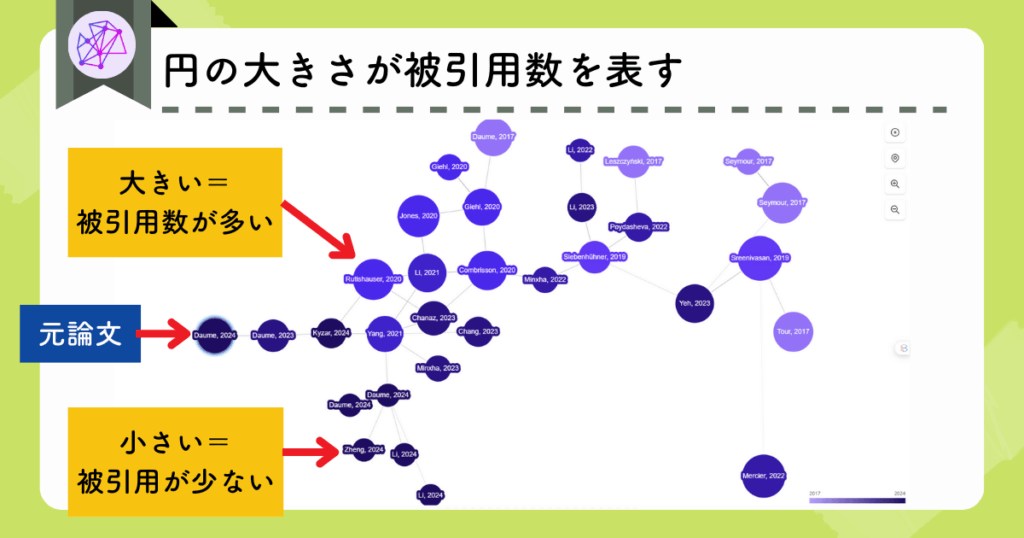
他のツールにはない機能は、界隈のトップ著書や研究機関、ジャーナルなどがデータが見れるところ。
界隈を知る上で「必ず知っておくべき大元の先行研究」が瞬時にわかります。
Incitefulの機能一覧
検索サポート 関連論文の可視化、関連論文の深堀り、界隈のトップ著書や研究機関などのデータが見れる
その他 Zotero連携
Incitefulの料金プランの概要
 あかのん
あかのん無料で無制限に使用可能。
アカウント登録も不要なので、気軽に利用できる点がメリットです。
(そのためデータ保存機能などはありません)
詳細は
公式サイト:Inciteful (https://inciteful.xyz/)
Paperpal(英文校正・執筆サポート)

Paperpalは、国内最大手の英文校正サービス「エディテージ」が提供している英文校正AIツール。
- 論文投稿前の品質チェック・剽窃チェック
- 論文執筆サポート
日本国内No.1の利用者を誇るエディテージ。
そのプロ校正者によって蓄積された英文校正のデータを学習させたAIが「Paperpal」です。
論文投稿前に品質や英文法チェックを一括で行ったり👇、
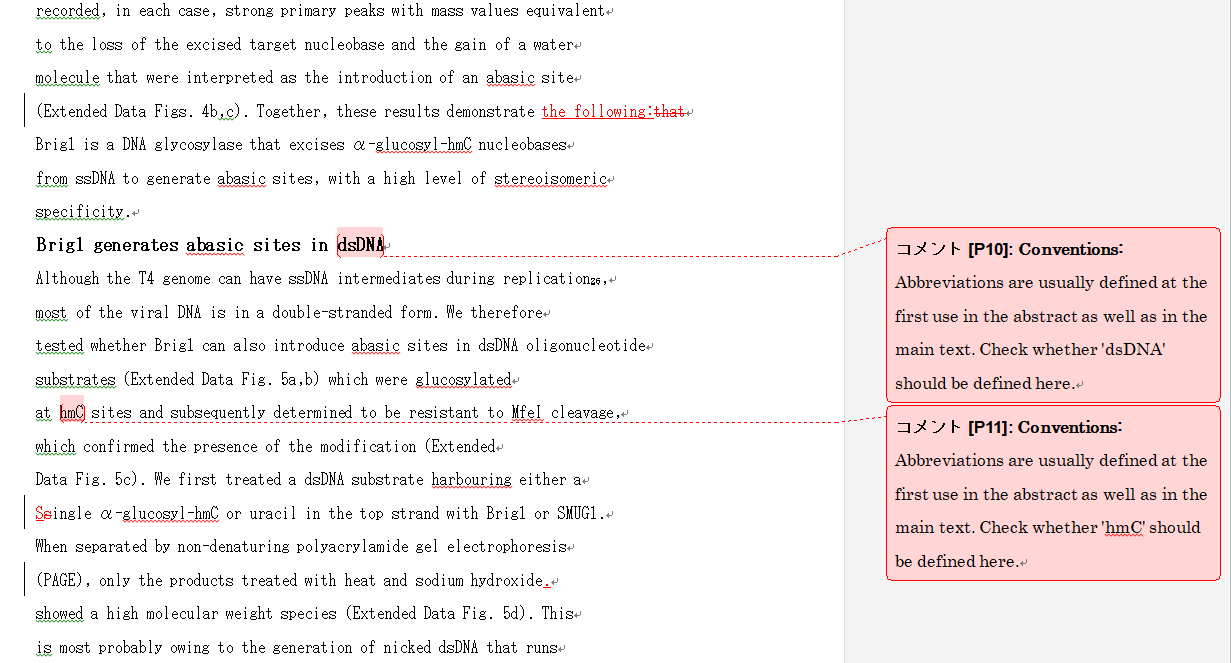
剽窃チェックを行うことが出来ます👇。
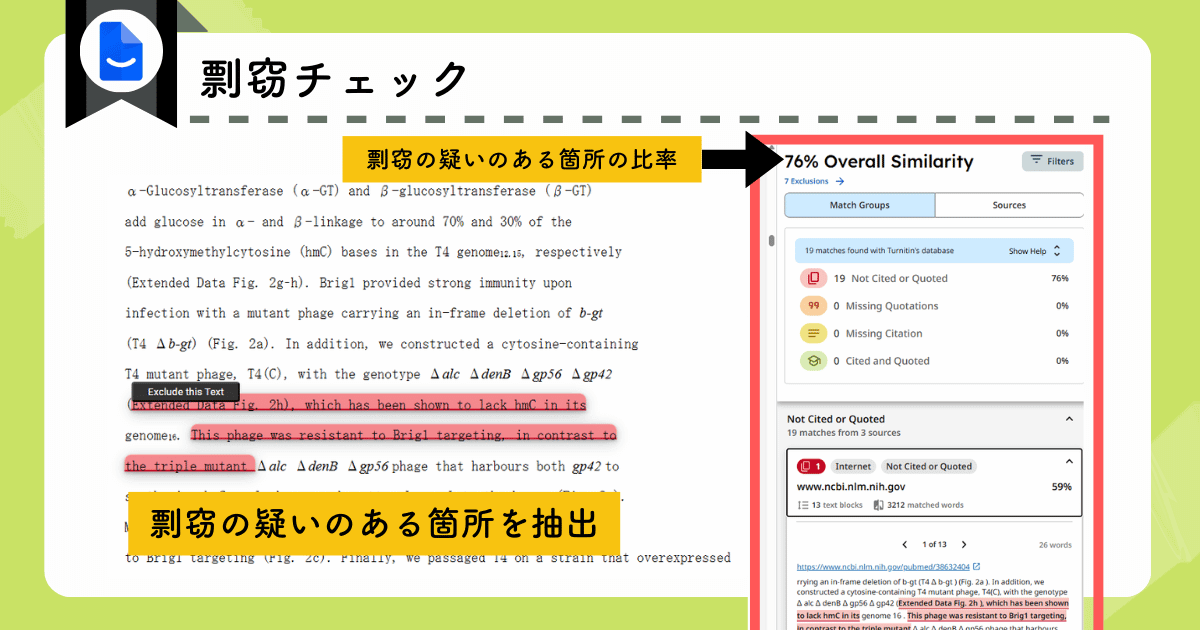
執筆サポートも非常に使いやすい。
PaperpalやWord内で以下のような多彩な機能を利用することができます。
- 英文校正
- リライト
- テンプレートを利用して草案を作成
- 執筆アシスト
- 翻訳
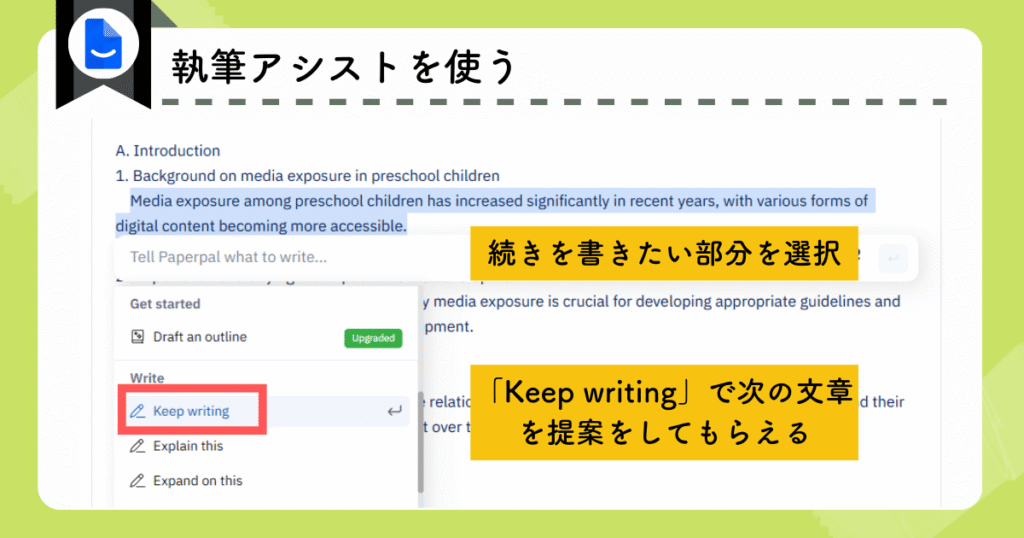
論文の執筆サポートの中では最も使いやすいと感じています。
中堅以上の研究者であれば、Paperpalだけ論文投稿までもっていくことも十分に可能。
 あかのん
あかのん詳しく解説しているのでぜひ読んでみてください
※有料プランでないと実用的ではありません。
Paperpalの料金プランの概要
| 無料プラン | ほとんどの機能に回数制限あり (引用生成のみ無制限) 実用的ではない |
|---|---|
| 有料プラン | 【Primeプラン】 月額1,741円/月~ (プロモコード利用時) |
| お得メモ | 20%OFFプロモコード ACADEMIA20 |
詳細は
公式サイト:Paperpal(https://paperpal.com/ja)
Scite_(被引用チェック)

Scite_は論文の引用チェックができるツールです。
引用チェックって?
引用している論文が、「引用がサポート的か、対立的か、単なる言及か」を分類してくれます。
 あかのん
あかのんその論文が引用している箇所も自動で抽出
- 他論文からどう引用されているかわかる
- 引用すべき論文かどうかわかる
- 執筆中の論文で不適切な論文を引用していないかわかる
- 自身(の研究室)の業績や被引用を管理できる
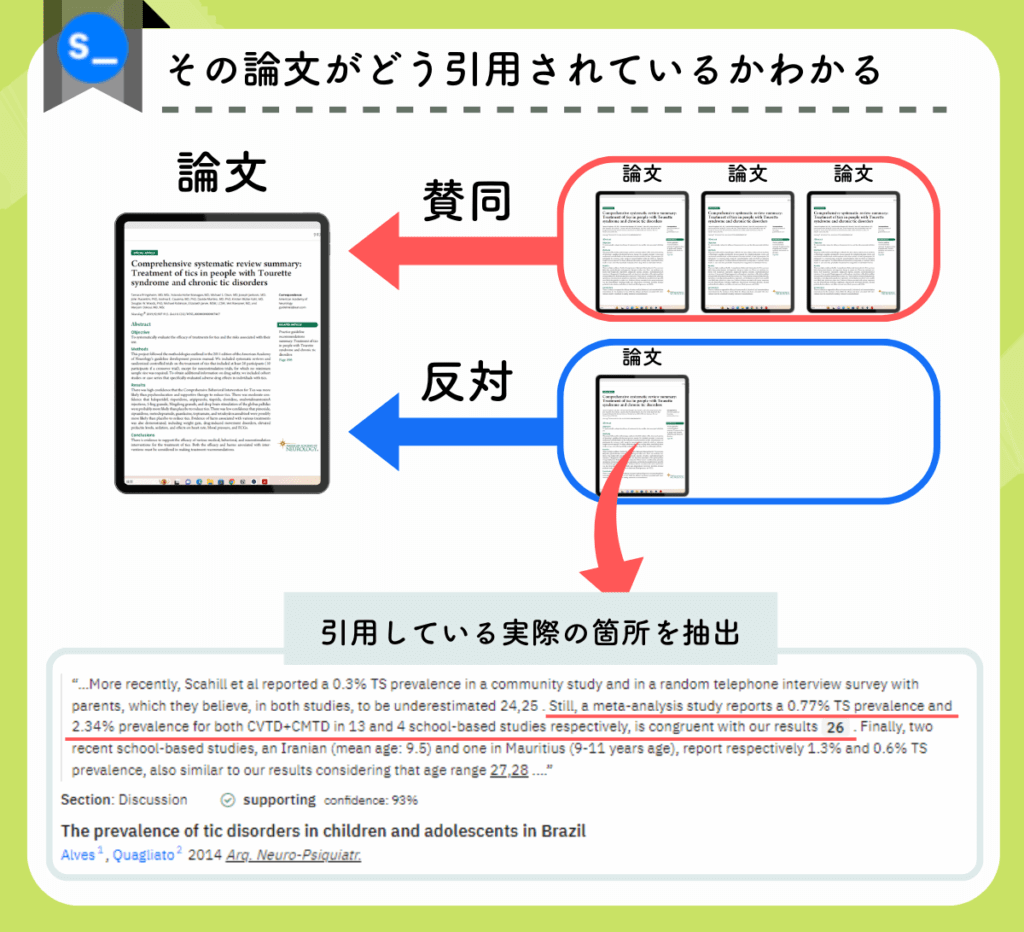
また、執筆中の論文やPDFをアップロードすると、「引用に不適切な論文がないか」をチェックしてくれるツールもあります。

私の過去の論文で調べてみたところ、一件撤回されていた論文がありました。
Scite_の機能一覧
検索サポート 引用チェック、他媒体でも引用情報が表示される(Google Chrome拡張機能)
ライブラリー機能 論文保存
その他 自身の引用管理、引用チェックアラート、
Scite_の料金プランの概要
| 無料プラン | なし(7日間の無料トライアル) |
|---|---|
| 有料プラン | 月額979円~ |
| お得情報 | 年間プランで40%OFF |
詳細は
公式サイト:Scite_(https://scite.ai/)
ChatPDF(論文読解)

ChatPDFは論文読解に特化したツールです。
1,000万人以上の研究者が利用しているとのこと(公式)
- 図表の読解機能も搭載
- 論文ごとにチャット履歴が残る
- 操作性が非常に良い!!
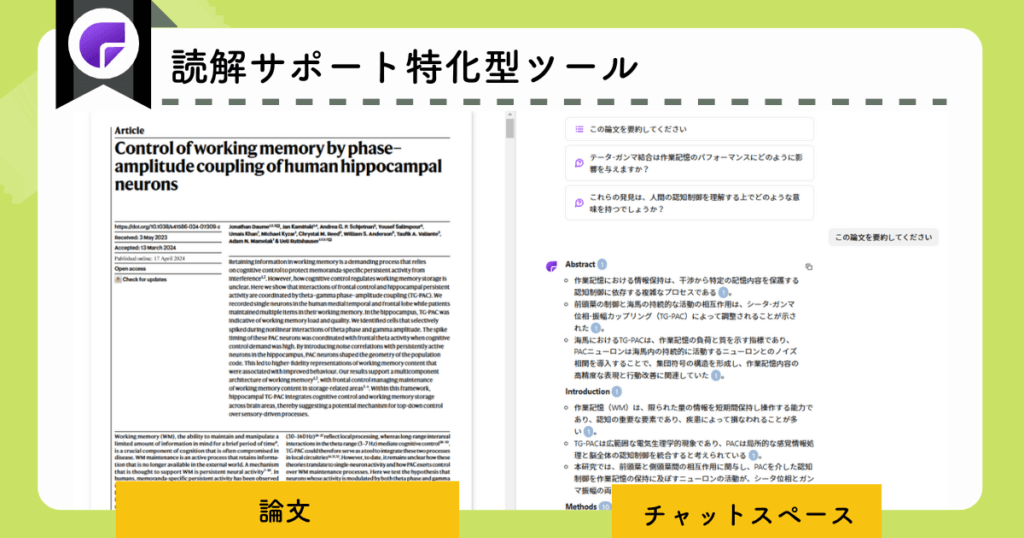
基本的にはSciSpaceやPaperguideと同じですが、
- 反応が速い
- 精度が良い
- PDFの情報を抽出したとき、該当箇所にワンクリックで飛べる
- 論文と併せてチャット履歴も保存できる
など、非常に使いやすく、読解サポートの中では一番好きかも…という個人的感想です。
チャット履歴が残る点も非常に良いです!
 あかのん
あかのん過去の自分が「何のためにこの論文を読んだのか」が一目瞭然。
お値段も安いので、「読解サポートの機能だけ欲しい」という方にはChatPDFがおすすめ。
(簡単な検索サポートもついています)
ChatPDFの機能一覧
検索サポート サマリー
読解サポート 要約 、チャット 、 図表解説
管理・共有 アップロードした論文保存、チャット履歴保存
ChatPDFの料金プランの概要
| 無料プラン | 継続利用可能 2つのドキュメント/日まで |
|---|---|
| 有料プラン | 月額799.92円~ |
| お得情報 | 年間プランで33%OFF |
詳細は
公式サイト:ChatPDF (https://www.chatpdf.com/ja)
SciSummary(論文読解)

Scisummaryも科学論文に特化した読解サポートツールです。
瞬時に精度の高い要約やまとめなどを日本語で提示してくれます。
- 科学文献に特化したPDF読解ツール
- 図表の読解機能も搭載
- メールベースでのやり取りができるため、ブラウザを開かなくても良い
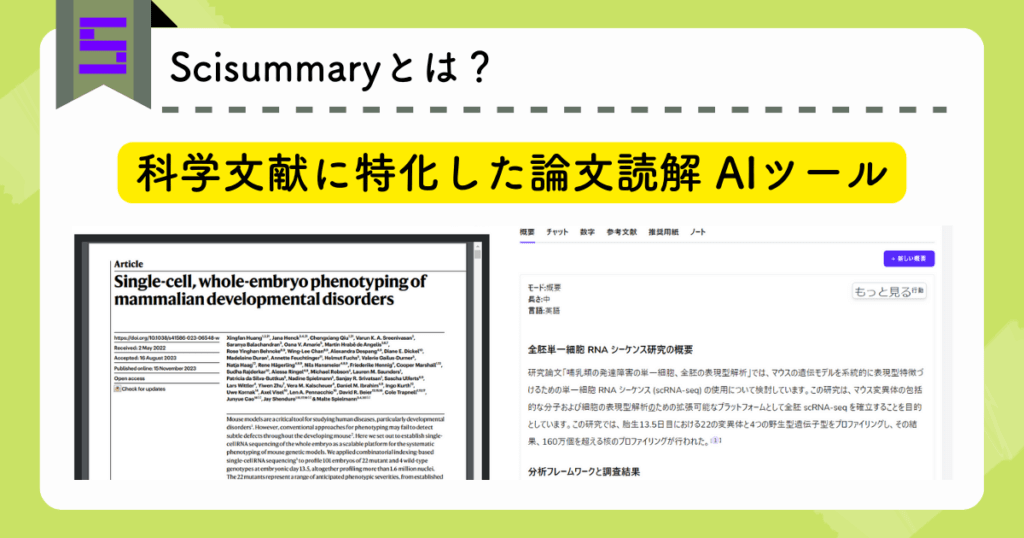
図表の読解もできます。
 あかのん
あかのん嬉しい機能がメールベースでやり取りできる点
- メールでPDFを送って要約をメールで受け取る
- ブラウザでPDFをアップロードして要約をメールで受け取る
わざわざブラウザを開かなくて良いため、隙間時間に論文を読むには最適です。
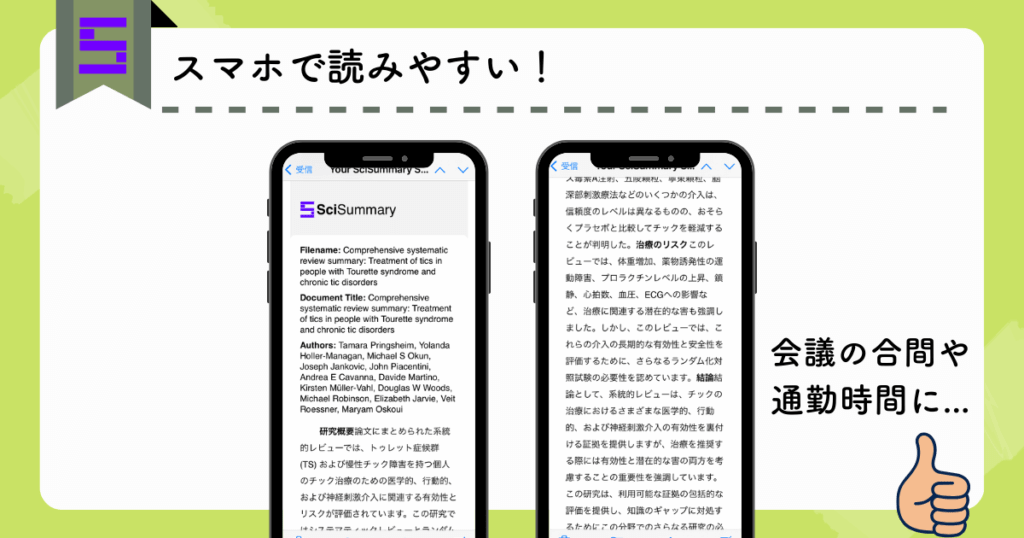
 あかのん
あかのん日々の抄読数がが倍増しますよ
大量の論文を読む必要のあるフェーズの研究者にはかなりおすすめです。
お値段もワンコイン以下です。
Scisummaryの機能一覧
読解サポート 要約、図表の解説
ライブラリー機能 論文保存
その他 メールベースのやり取り
Scisummaryの料金プランの概要
| 無料プラン | お試し程度の利用が可能 |
|---|---|
| 有料プラン | 月額2.92ドル~ |
| お得情報 | 年間プランで40%OFF |
詳細は
公式サイト:Scisummary(https://scisummary.com/)
DeepL(翻訳)

DeepLは高い翻訳精度を誇るツールで有名です。
最近では英文執筆のサポート機能も搭載されて、さらに多彩な使い方が可能になっています。
- 高い翻訳精度の翻訳
- さまざまなプラットフォームで翻訳機能を発揮
- 英文執筆サポート機能も搭載
英文を高い精度で翻訳してくれます。
論文を全文翻訳した上で、PDFとして保存すること。
レイアウトも大きく変わっていないので、英文と日本語訳を見比べながら論文を読み進めることができます。
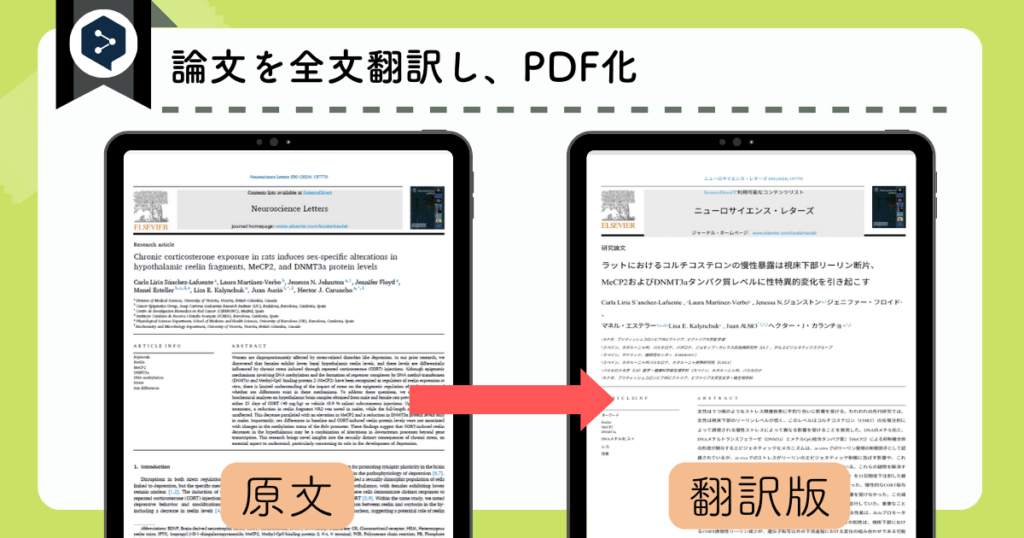
あとは、ブラウザで翻訳機能を使えるがとても便利。
わざわざ英文を翻訳ツールにコピペする作業は必要なくなります。
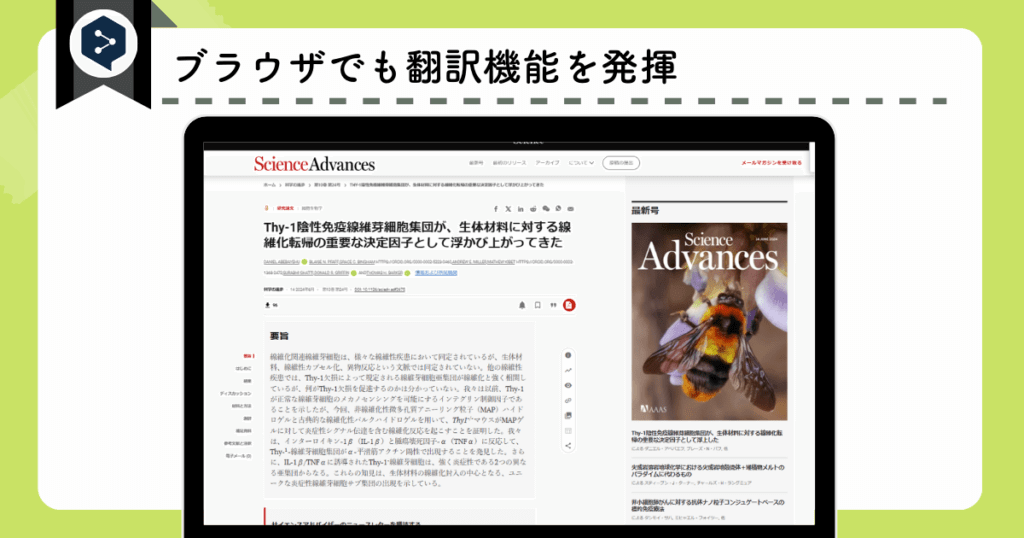
 あかのん
あかのん翻訳で有名ですが、DeepL Writeという執筆サポート機能も搭載されています
DeepLの機能一覧
読解サポート 要約、図表の解説
ライブラリー機能 論文保存
その他 自身の引用管理、引用チェックアラート、
DeepLの料金プランの概要
| 無料プラン | 回数制限あるが利用可能 (30日間の無料トライアルあり) |
|---|---|
| 有料プラン | 翻訳のみ:月額1,150円~ Writeのみ:月額1,500円 翻訳+Write:月額2,350円~ |
| お得情報 | 年間プランで33%OFF |
詳細は
公式サイト:DeepL(https://www.deepl.com/ja/translator)
ELSA speak(英語学習)

ELSA speakは英語学習のAIアプリです。
研究するには必須の英会話。
私自身が苦労しているので、英会話の実力に悩んでいる方におすすめのAIとしてご紹介します。
- 徹底的な発音矯正
- 英会話の実践練習
- カリキュラム完備
- 自宅での隙間時間に英会話アップ
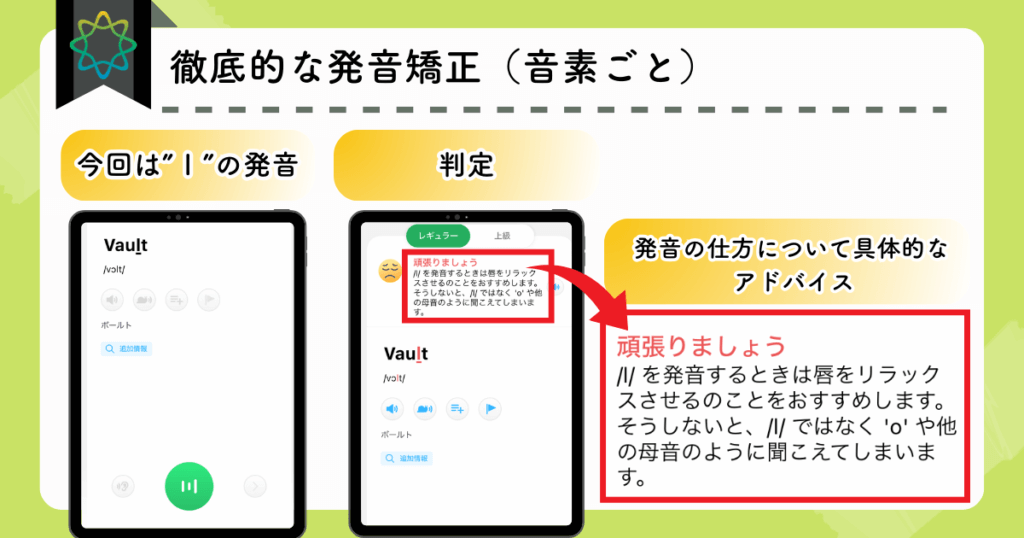
始めは単語から。最後は文章で発音練習します。
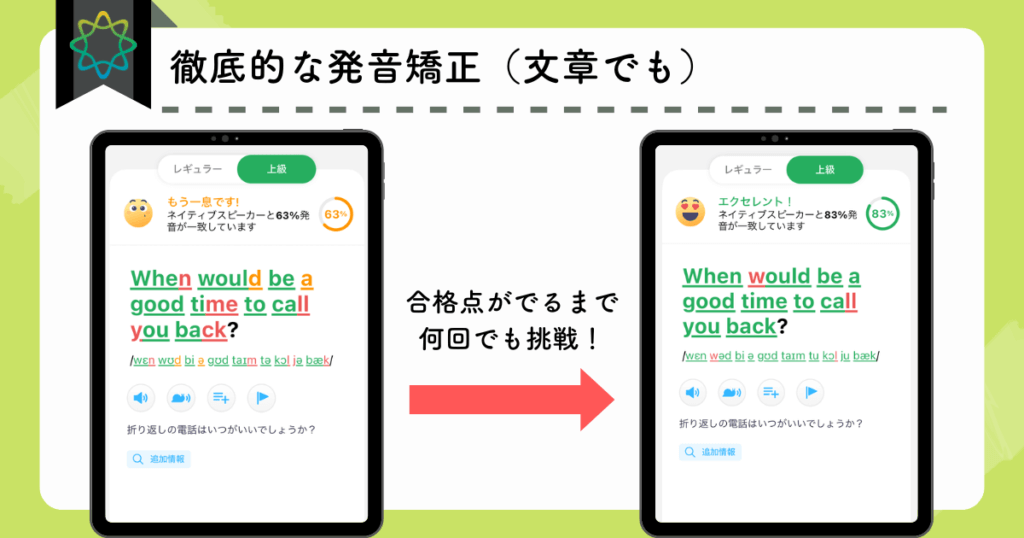
図の文章レッスンでは合格点が出るまで20回以上かかりました💦
鬼コーチです!
さらにAIで英会話の実践練習も。
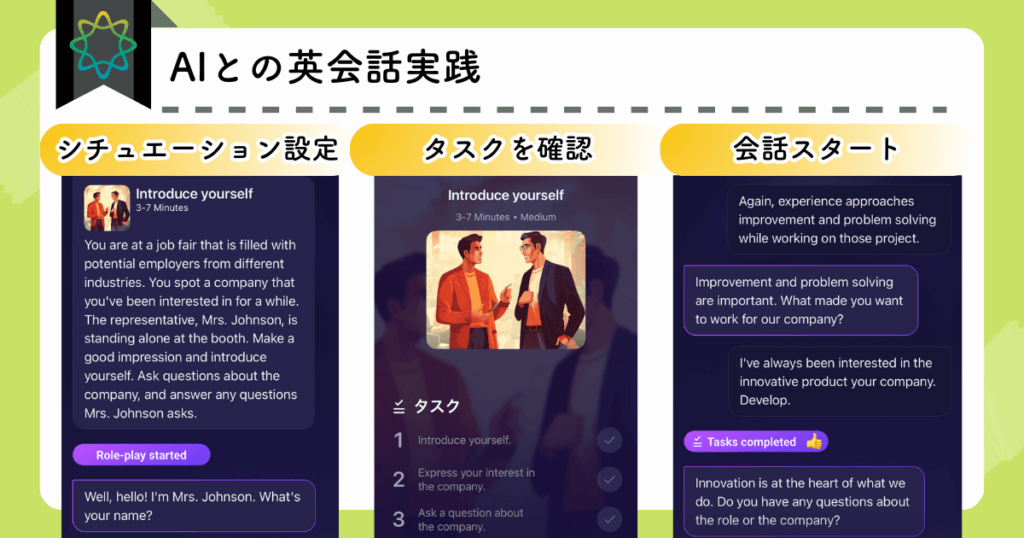
 あかのん
あかのん1年近く利用して、私自身かなり英会話への不安感は解消されてきました
ELSA speakの機能一覧
発音矯正
AI英会話
スピーキング練習
英語試験対策
ELSA speakの料金プランの概要
| 無料プラン | 発音矯正:圧倒的なレッスン量の差 AI英会話:2回/日の回数制限 →無料はおためし程度 |
|---|---|
| 有料プラン | 月額およそ1,600円~ (半額セールを利用) |
| お得情報 | 週末に半額セールが多い |
詳細は
\50%OFFセール開催中/
公式サイト:ELSA speak (https://elsaspeak.com/)
キャンペーン価格を適用するためにはこのリンク先から申し込みを!
アプリを先にダウンロードすると割引が受けられません
GenText
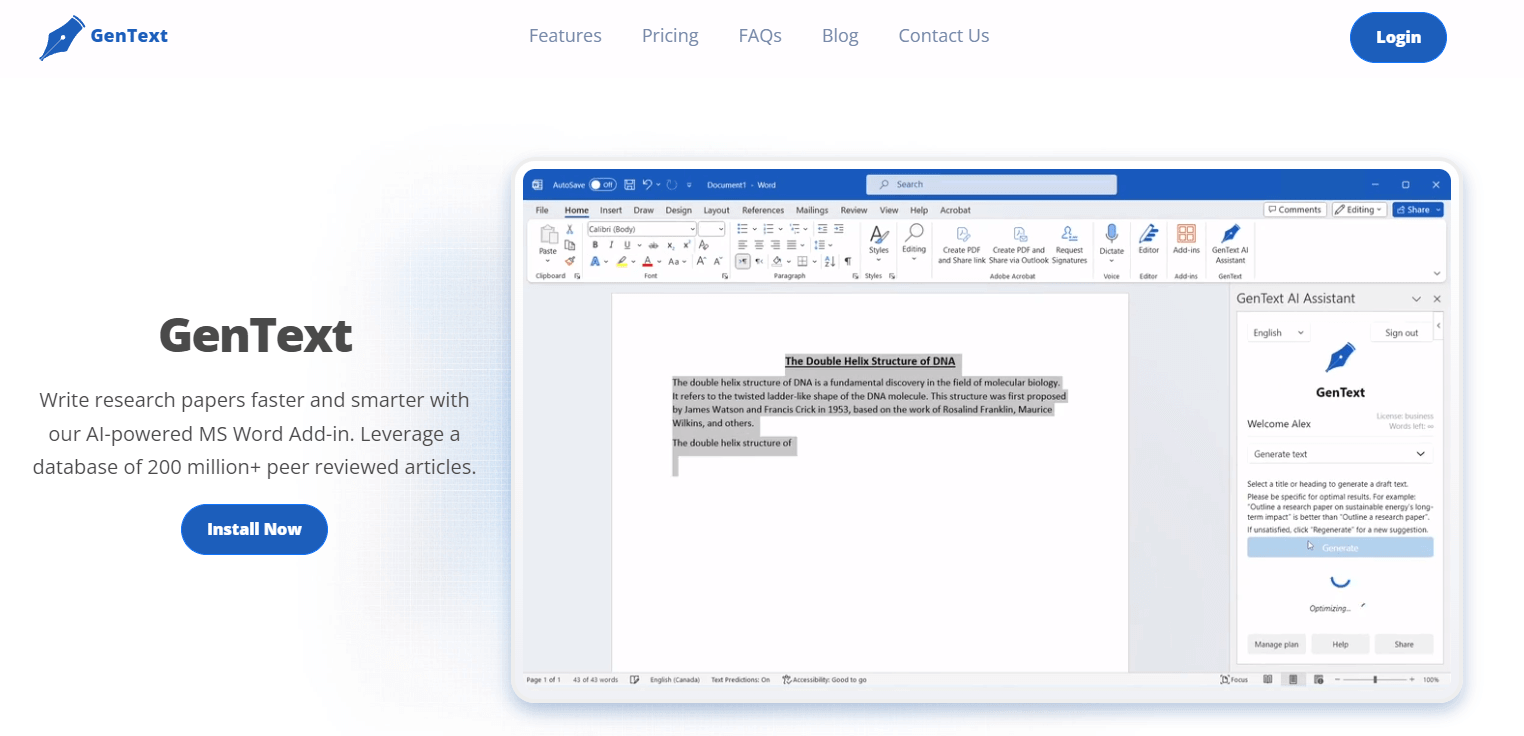

おすすめ使用場面
- 英文校正
- 添削
- パラフレーザー
- 引用挿入
- MSワード内で働くAI
- 学術文章に特化
- 英文校正や添削だけでなく、引用文献を挿入する機能も付いている
- 無料でも制限付きで利用可能
Notion
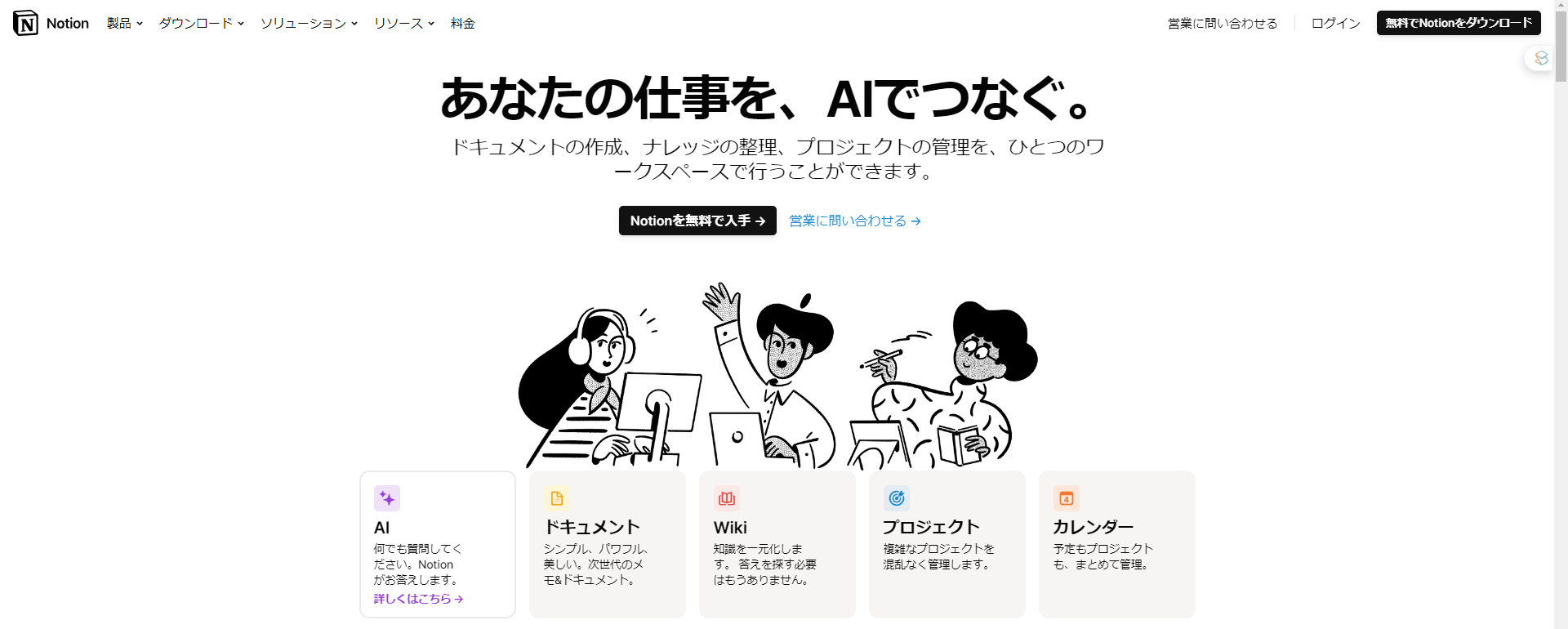

おすすめ使用場面
- スケジュール管理
- 実験ノート作成
- データベース作成
- スケジュールやデータベースを一つのプラットフォーム上で一括管理できる点が優秀
- 実験ノートには、スケジュールや方法や結果など、文章や画像を交えて管理
- ブラウザとアプリがリアルタイム連携
EndNote
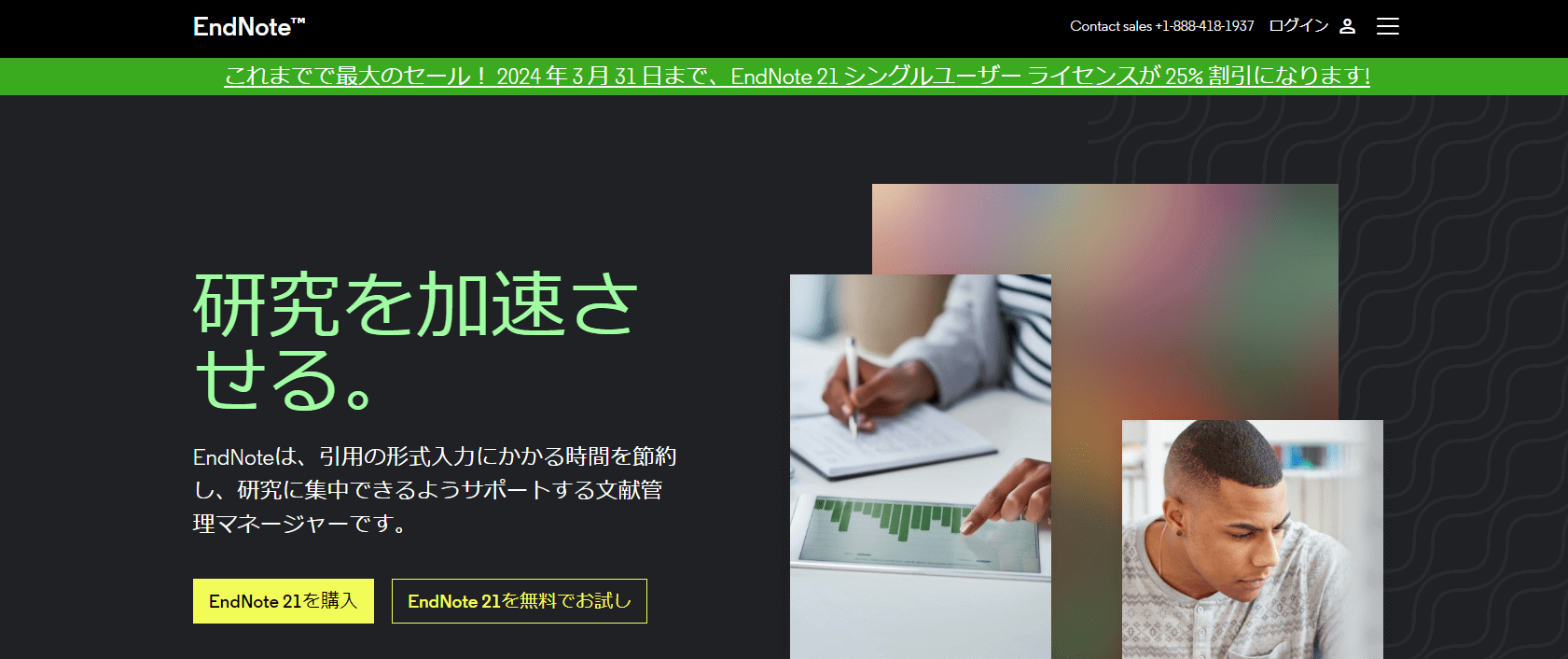

おすすめ使用場面
- 文献管理
- 論文への引用文献挿入
- 最新版はEndNote21
- 文献を保護(新しいデータ復元機能で文献ライブラリやライブラリ構造を復元できる)
- 文献の整理(タグづけ機能)
- オンラインとデスクトップ、クラウドのiPadアプリ間でシームレスに作業可
Paperpile
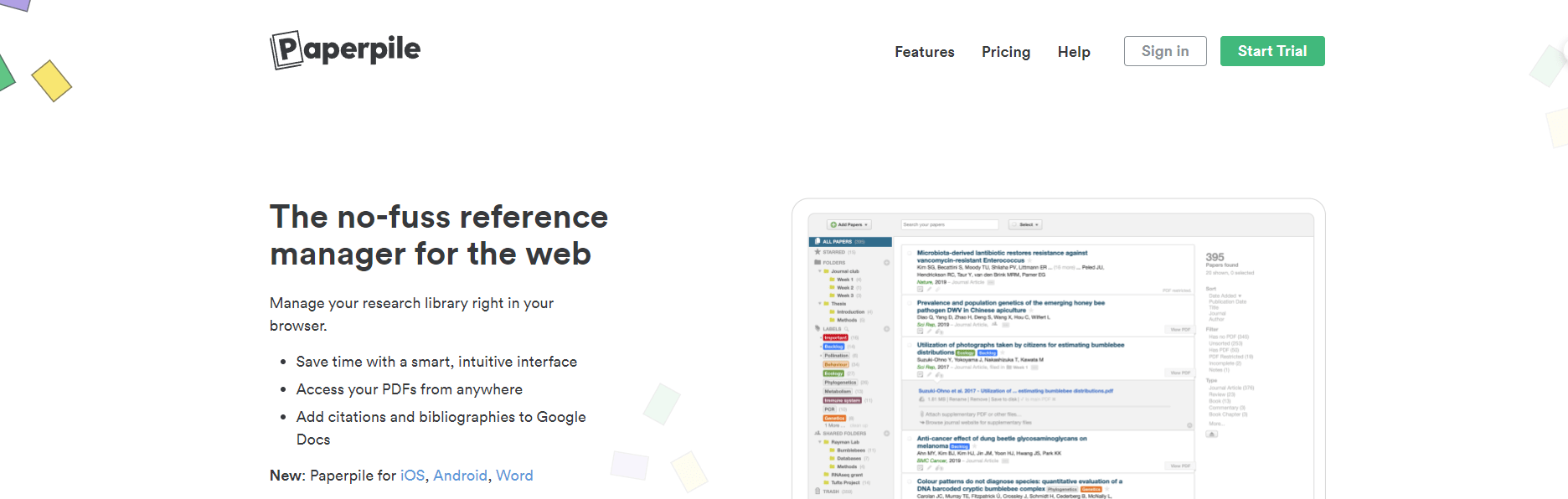
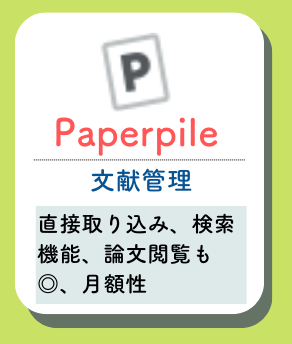
おすすめ使用場面
- 文献管理
- 論文への引用文献挿入
- Google Scholar、PubMed、ArXiv、およびサポートされている何千もの出版社サイトからデータを直接インポート
- 文献の整理(タグづけ機能)が見栄えがよい
- 内部ビューアーの性能が良く、論文の重要な部分にハイライトやコメントを追加
- オンラインのiPadアプリ間でシームレスに作業可
- 月額2.99ドル
Zotero
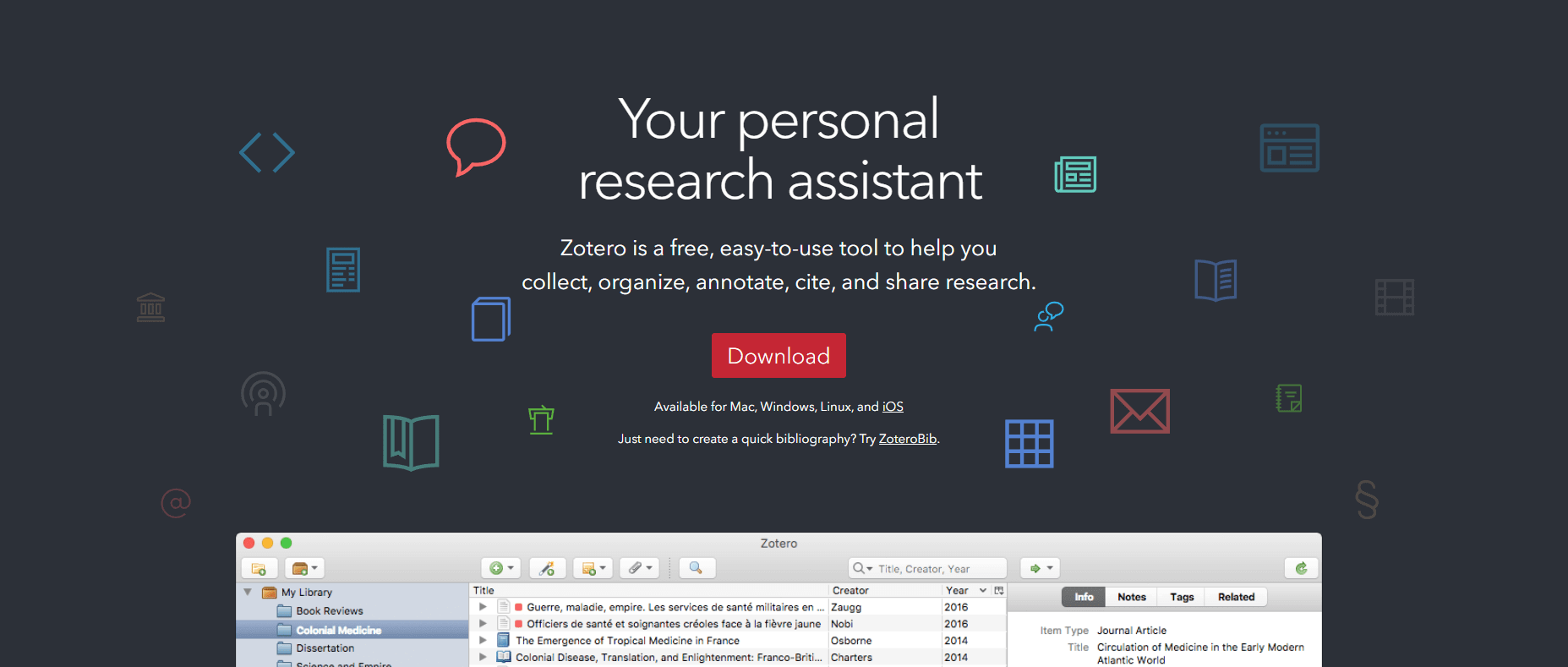

おすすめ使用場面
- 文献管理
- 論文への引用文献挿入
- 拡張機能が豊富でカスタマイズ可能
- ブラウザ拡張機能を利用することで、ワンクリックでPDFまで取り込み完了
- 無料で利用できる
- 有料でZotero独自のクラウドストレージもあるが、自身のPCのファルダに保存することで無料のまま使用できる
- 連携サービスが多く、この記事内のサービスではResearch RabbitやSciSummary、Scite_などと連携可
Canva
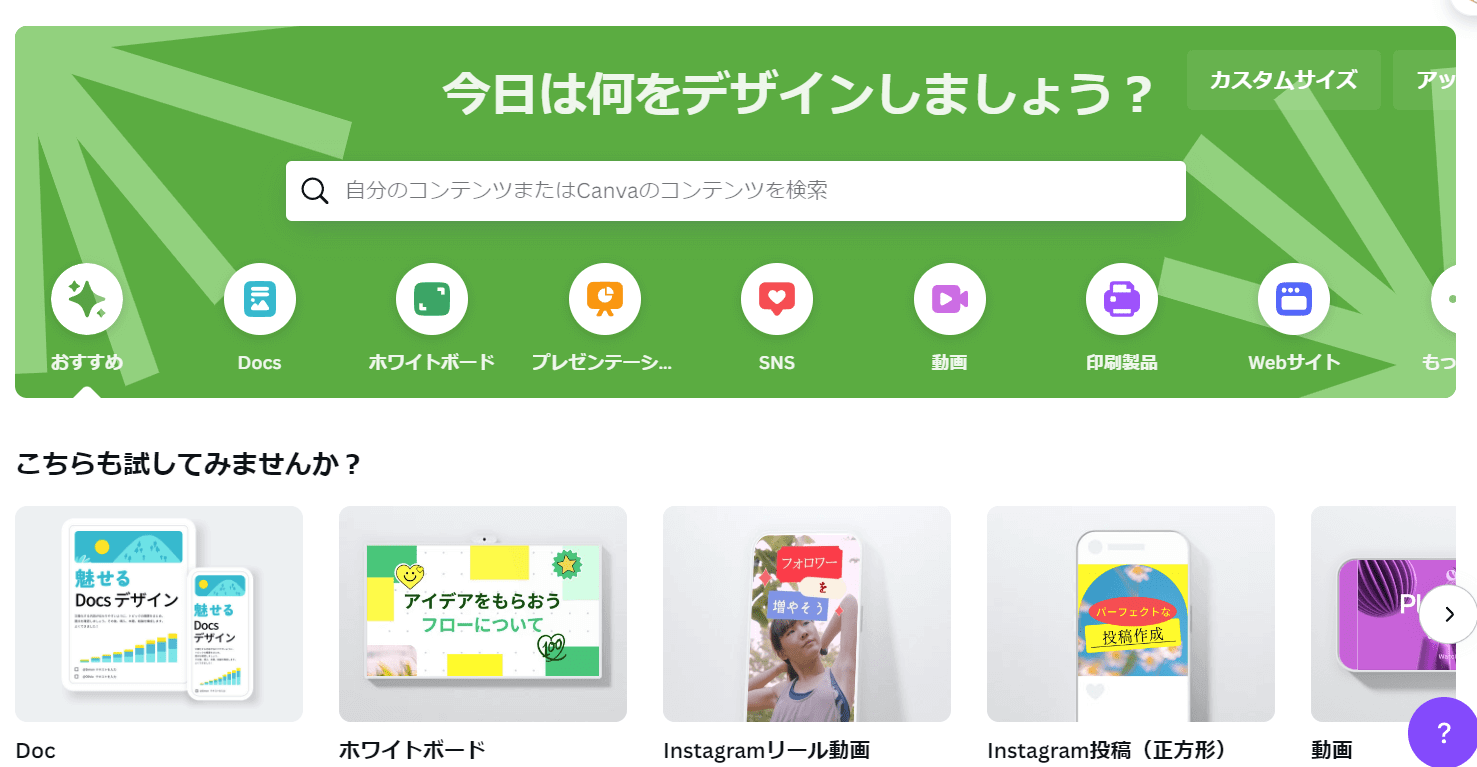

おすすめ使用場面
- 画像作り
- スライド作り
- 無料で利用できる
- 有料プランにアップグレードすると圧倒的な素材数
 あかのん
あかのん私のサイトの画像も全てCanvaで作っています!本当に使いやすいです
Udemy
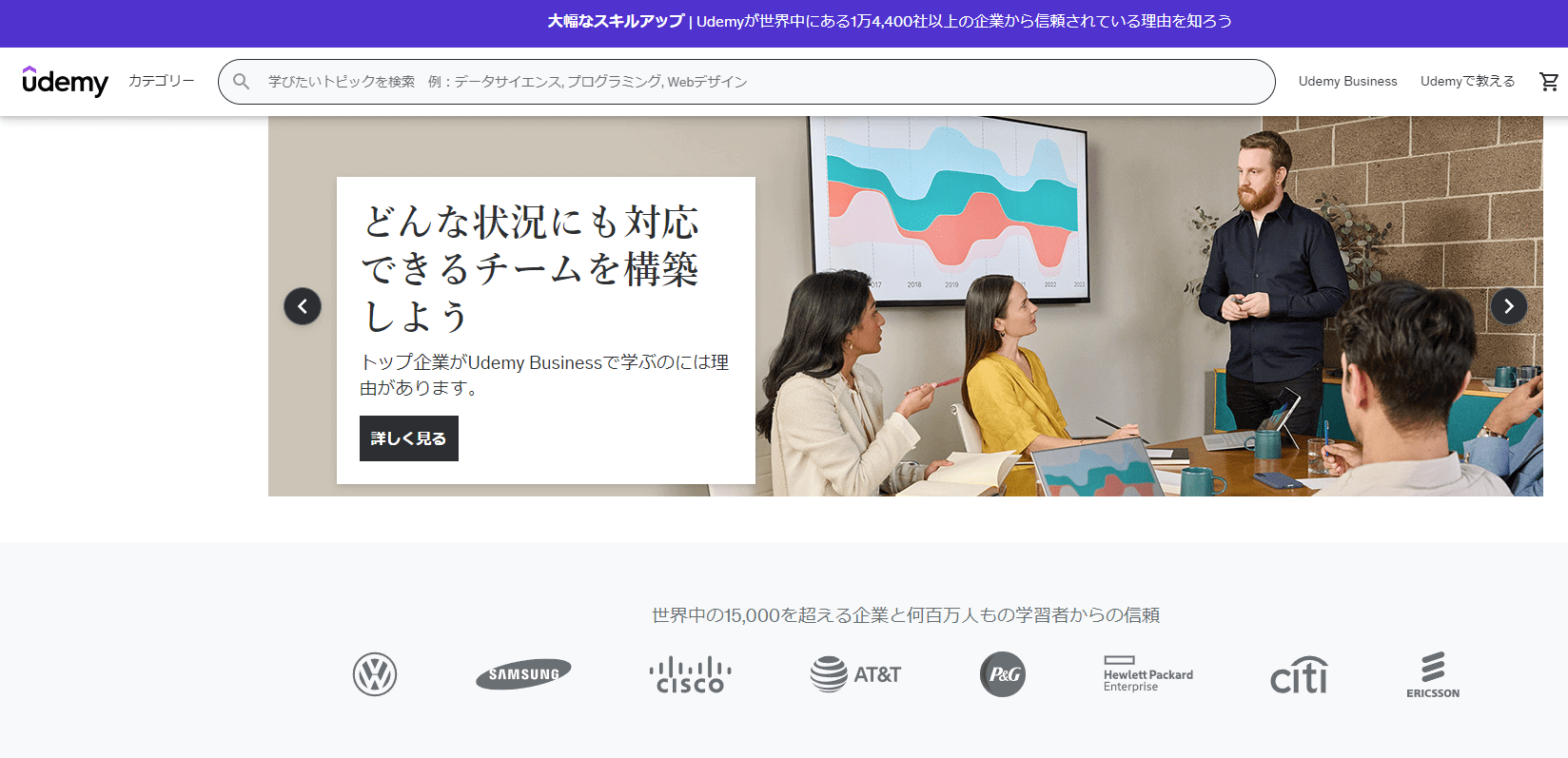
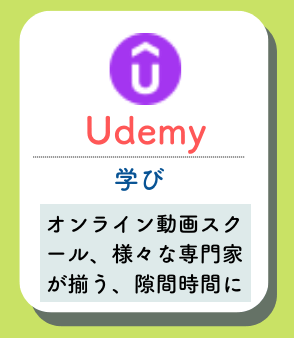
おすすめ使用場面
- スキルアップ
- 講師として収益をあげる
- 世界中の人々がオンラインで学び、教えることができる学習プラットフォーム
- プログラミング、AI、デザイン、ビジネスなど、さまざまなジャンルのスキルを専門家から学ぶことができる
- 講座は買い切り型の動画であり、購入後は自分のタイミングやペースで視聴・学習ができる
講座の例
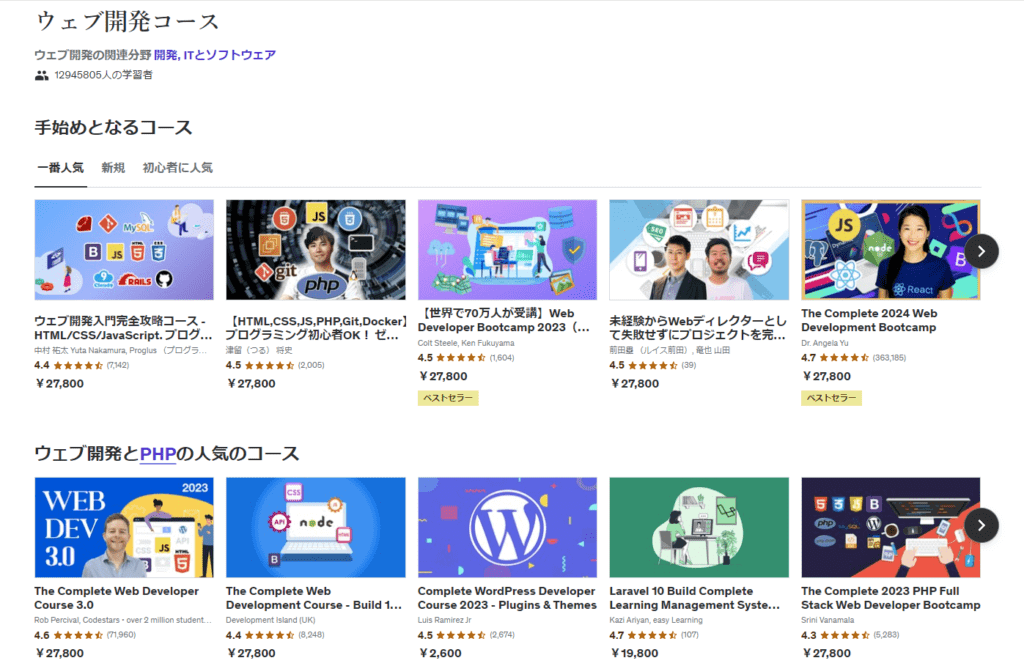
 あかのん
あかのん学ぶだけでなく、専門性を生かして講師として活躍することもできるよ
LaTeX


おすすめ使用場面
- 理系分野の文書作成
- ソースファイルを作成し文書を出力させる点でWordとは異なる
- 数式や図の入力が得意。ファイルも重くなり辛い
Overleaf
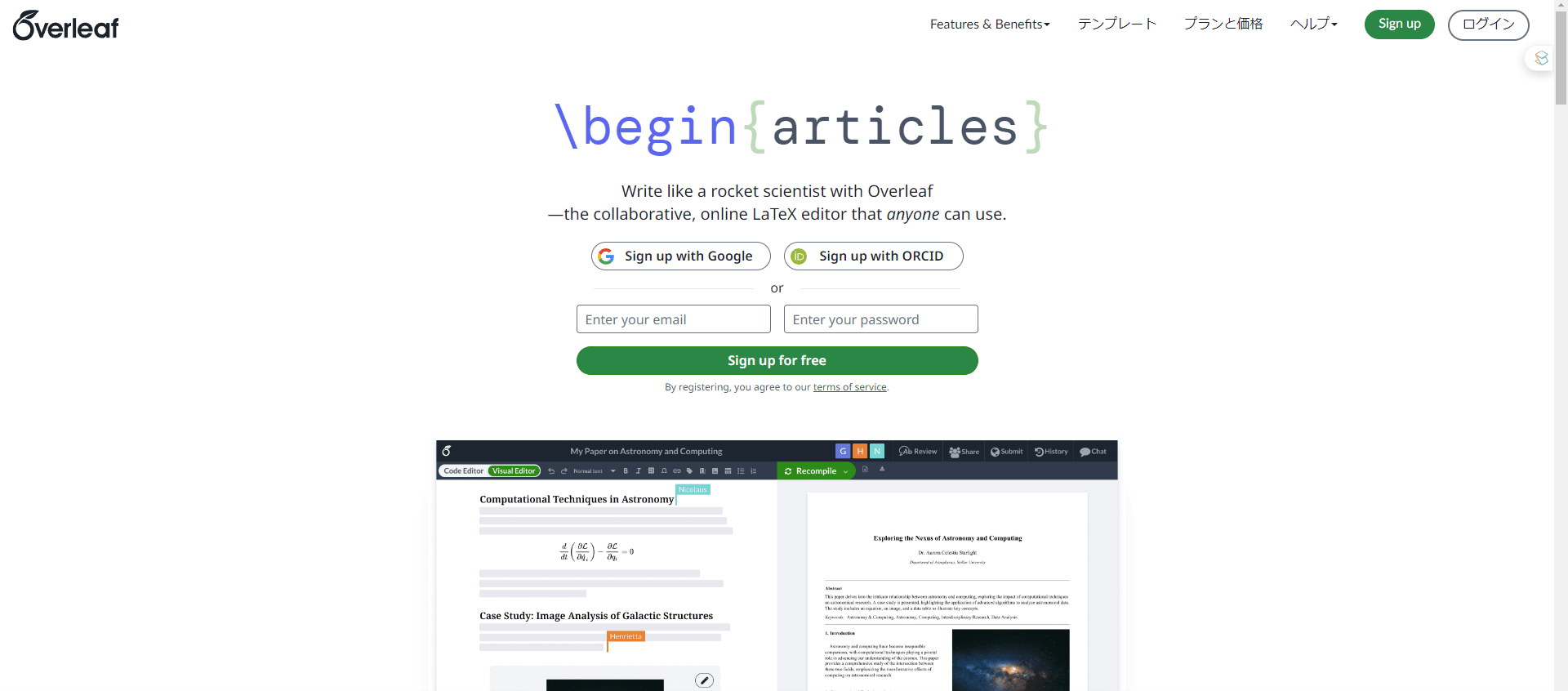
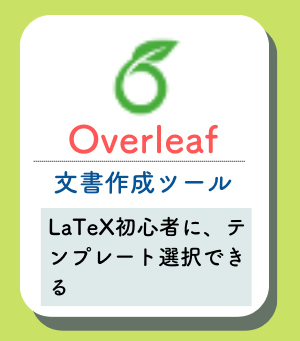
おすすめ使用場面
- LaTeXの導入がハードル高く感じる方に
- テンプレート選択ができるため、LaTeXより導入しやすい
スピークバディ
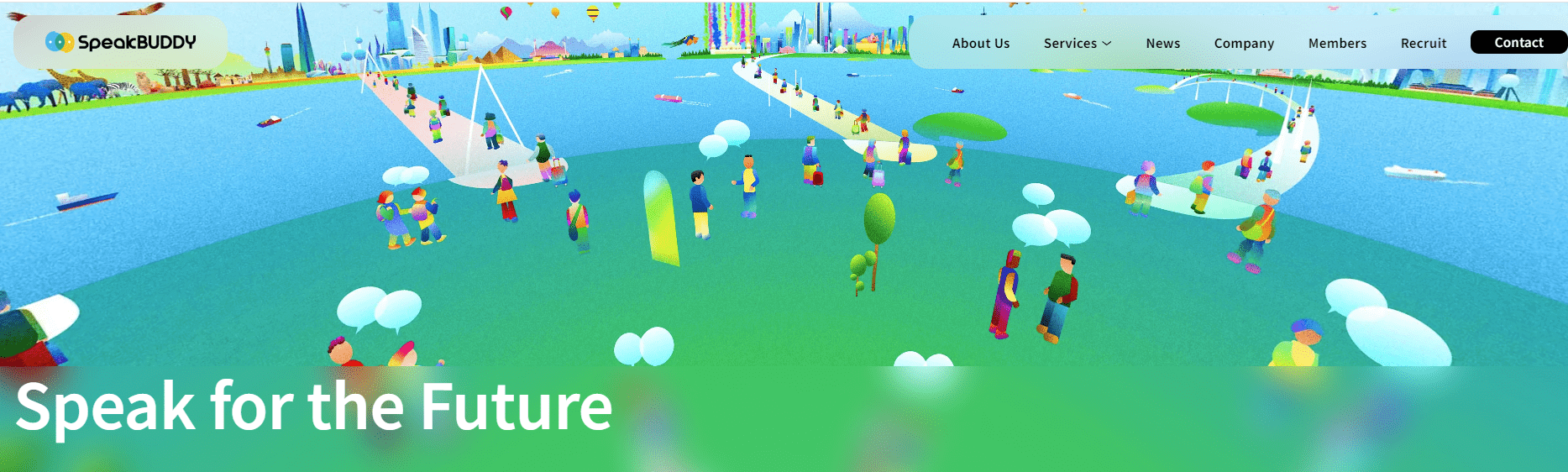
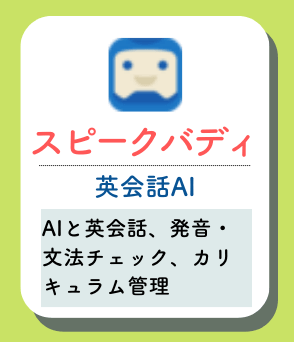
おすすめ使用場面
- 英会話のレッスン
- AIと英会話レッスン
- カリキュラム管理に優れている
- 隙間時間に一人で行えるため、時間のない方にぴったり
実際のアプリの画面
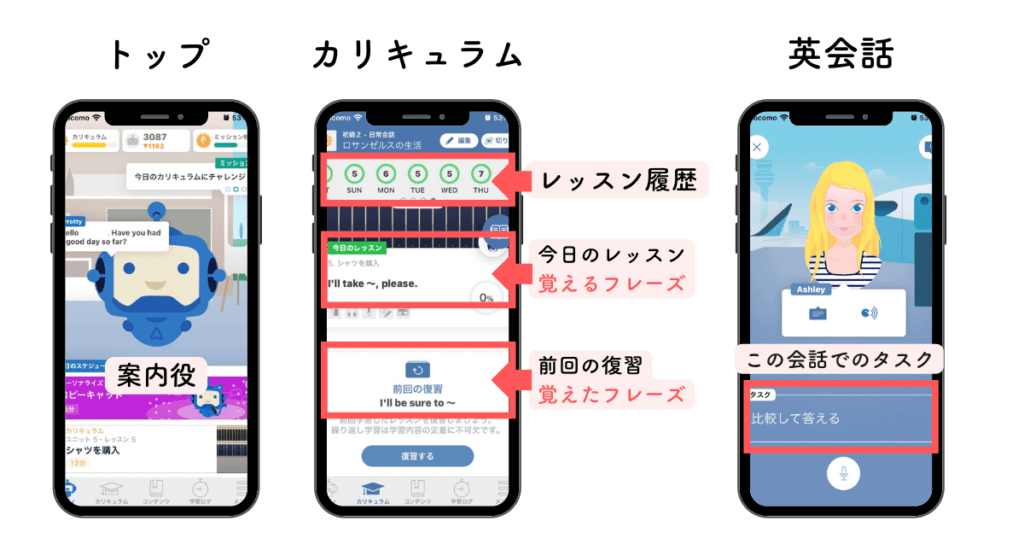
 あかのん
あかのんこのアプリでの英会話は「伝わればOK!」で、たとえ文法などが間違っていても、相手に意図が伝わればちゃんと会話が成り立ちます。リアルを反映してくれていますね。
覚えるフレーズなどのカリキュラム管理もしっかりしてくれ、隙間時間に一人でレッスンできるので、私自身、英語力がかなり上がったと実感しています。
そういうわけで、おすすめツールの最後に入れさせていただきました。
 あかのん
あかのん研究者は英語必須ですもんね
\アプリダウンロードはこちら/
まとめ
この記事では研究者・大学院生向けに必須のツールをまとめました。
工事中のため途中でレイアウト等が変わっており申し訳ありません。
ぜひいろいろと試してみて研究を効率的に進めてくださいね。
AIツールに関するおすすめ
研究者の必須の論文AIツールをまとめています。併せてよんでみてくださいね。
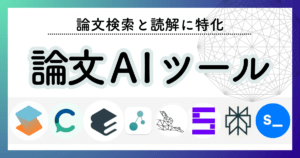
研究者の日常のパートナーとして、研究の効率化に大きく貢献してくれるおすすめAIツール「SciSpace」の記事はこちら
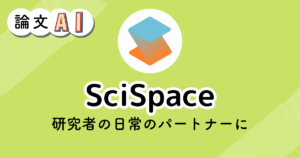
\インスタでおすすめツール32選を紹介しています/
 あかのん
あかのん最後までお読みいただきありがとうございました。記事更新のお知らせはXやインスタでも行っています。ぜひフォローしてくださいね
Xはこちら→@HAcademianote
インスタはこちら→@academia_note